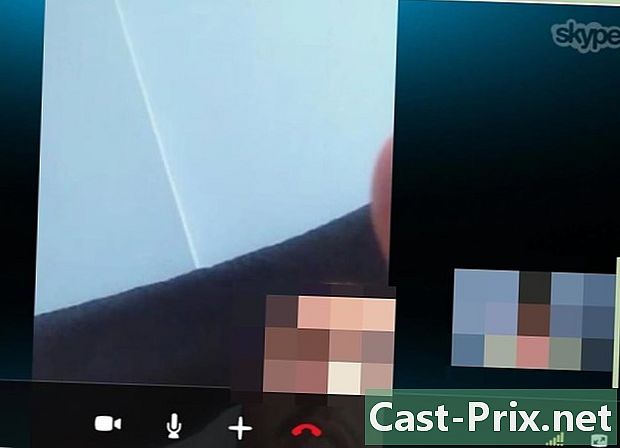Ako sťahovať iTunes v systéme Linux
Autor:
Randy Alexander
Dátum Stvorenia:
2 Apríl 2021
Dátum Aktualizácie:
26 V Júni 2024
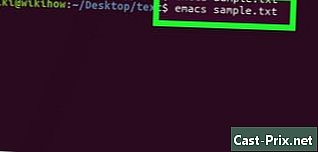
Obsah
Tento článok bol napísaný v spolupráci s našimi editormi a kvalifikovanými výskumnými pracovníkmi, aby sa zaručila presnosť a úplnosť obsahu.Tím správy obsahu starostlivo skúma prácu redakčného tímu, aby sa ubezpečil, že každá položka je v súlade s našimi vysokými normami kvality.
iTunes je softvér dostupný iba v systémoch Mac OS a Windows. Aj keď verzia pre systém Linux v súčasnosti neexistuje, stále je možné ju používať na počítači, musíte si však nainštalovať PlayOnLinux a Wine. Upozorňujeme, že softvér, ktorý nie je určený na spustenie v systéme Linux, nemusí fungovať.
stupňa
- Nainštalujte víno. Ak chcete spustiť iTunes v systéme Linux, musíte nainštalovať aplikáciu Wine. Kliknutím na tento odkaz získate ďalšie informácie o tomto softvéri.
- Kliknite na toto odkaz vo webovom prehliadači.
- Na paneli s e-mailovými adresami zadajte svoje Apple ID. Potom kliknite na Stiahnuť. Začne sa sťahovanie inštalačného súboru. Počkajte, kým sa sťahovanie neskončí.
- Otvorte terminál Linux.
- typ sudo apt-get install playonlinux. Potom stlačte vstúpiť, Spustí sa inštalácia PlayOnLinux.
- Kliknutím na PlayOnLinux ju otvoríte. Jeho ikona je ďatelina modrá, červená, zelená a žltá.
- vybrať inštalovať. Toto je ikona so znakom + umiestnené v hornej časti okna PlayOnLinux.
- vstúpiť iTunes v oblasti vyhľadávania. Potom stlačte vstúpiť.
- Vyberte verziu diTunes, ktorú chcete nainštalovať.
- Kliknite na inštalovať. Toto je tlačidlo umiestnené v dolnom rohu.
- lis OK. Táto možnosť sa nachádza v okne Conuelle.
- Kliknite na nasledujúce. Túto možnosť nájdete v sprievodcovi inštaláciou PlayOnLinux. Po inštalácii sa zobrazí vyskakovacie okno.
- vybrať áno alebo nie. Keď sa zobrazí okno s otázkou, či chcete synchronizovať iTunes so zariadením USB, vyberte požadovanú možnosť.
- Kliknite na cestovné. Toto okno vám umožní vybrať inštalačný súbor diTunes.
- Vyberte inštalačný súbor, ktorý ste stiahli skôr. Potom kliknite na Otvoriť.
- lis nasledujúce v PlayOnLinux. Otvorí sa inštalačné okno programu Wine Gecko.
- Kliknite na inštalovať. Víno teraz nainštaluje ďalšie komponenty potrebné na inštaláciu diTunes.
- vybrať nasledujúce. Toto tlačidlo sa zobrazí v dialógovom okne Vitajte v iTunes.
- Kliknite na inštalovať. Toto je v pravom dolnom rohu inštalačného okna diTunes.
- lis áno. Toto umožní iTunes automaticky sa spustiť.
- Kliknite na úprava. A teraz ste do svojho počítača so systémom Linux nainštalovali iTunes!